屏幕改成绿色护眼的模式 电脑屏幕怎样调成绿色护眼模式
更新时间:2024-02-13 11:09:23作者:xiaoliu
随着现代人对电子设备的长时间使用,眼睛健康问题也日益凸显,为了缓解眼睛疲劳和保护视力,科技公司提供了一项新的功能——屏幕绿色护眼模式。通过调整电脑屏幕的色彩,这种模式能够减少蓝光的辐射,降低眼睛的视觉压力,提供更加舒适的视觉体验。很多人并不清楚如何将电脑屏幕调成绿色护眼模式。接下来我们将为您介绍几种简单的方法,帮助您轻松实现绿色护眼模式,让您的眼睛得到更好的保护。
操作方法:
1在电脑桌面,右击鼠标,出现右键菜单,选择下方“个性化”。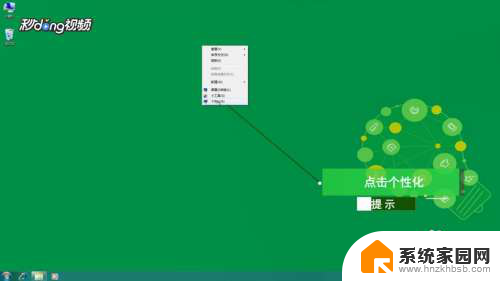 2进入“个性化”设置界面,选择下方“窗口颜色”。
2进入“个性化”设置界面,选择下方“窗口颜色”。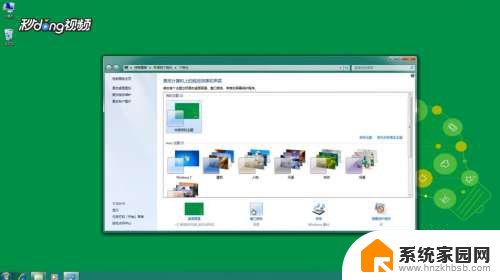 3点击下方“高级外观设置”。
3点击下方“高级外观设置”。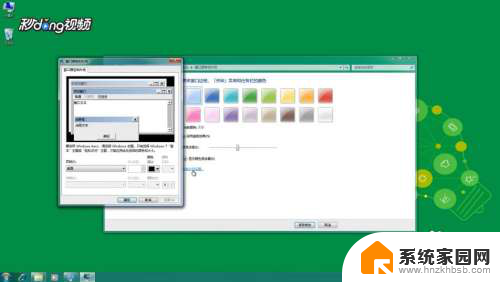 4在项目下拉框中选择“窗口”,点击右侧颜色。
4在项目下拉框中选择“窗口”,点击右侧颜色。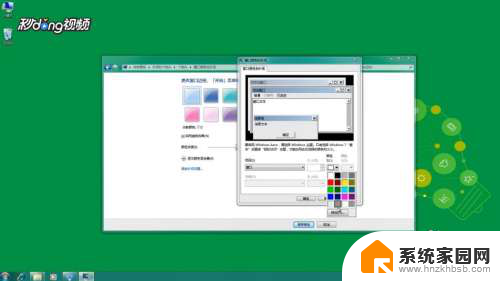 5选择“其他”,将色调设为85,饱和度设为123,亮度为205,点击“确定”。
5选择“其他”,将色调设为85,饱和度设为123,亮度为205,点击“确定”。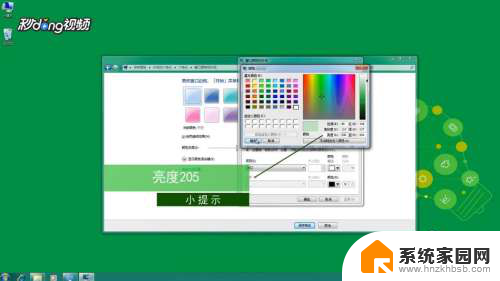 6打开浏览器,点击右上方“工具”。
6打开浏览器,点击右上方“工具”。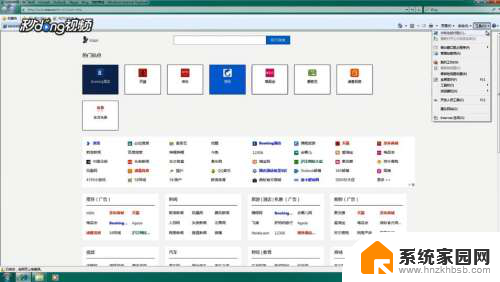 7点击“Internet”,点击辅助功能。勾选忽略网页上选定的颜色,点击“确定”即可。
7点击“Internet”,点击辅助功能。勾选忽略网页上选定的颜色,点击“确定”即可。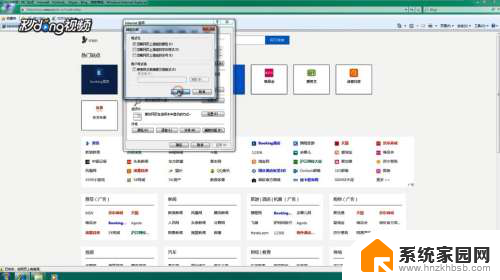
以上是将屏幕切换到绿色护眼模式的全部内容,如果需要的用户可以按照以上步骤进行操作,希望对大家有所帮助。
屏幕改成绿色护眼的模式 电脑屏幕怎样调成绿色护眼模式相关教程
- wps绿色护眼怎么设置 如何在WPS表格中设置绿色护眼背景色
- 怎么把word设置成护眼模式 Word护眼模式怎么设置
- wps护眼模式的背景颜色怎么取消 wps护眼模式背景颜色取消方法
- excel怎么设置护眼 Excel如何设置护眼模式的颜色
- excel表格设置护眼色 EXCEL如何关闭护眼模式
- excel怎么调护眼模式 Excel护眼模式设置方法
- 怎么把word背景设置成绿色 word文档护眼功能设置绿色背景的方法
- word文档怎么开护眼模式 word护眼模式开启步骤
- iphone护眼模式开启 苹果手机怎么设置护眼模式
- excel有护眼模式吗 Excel如何开启护眼模式
- 笔记本电脑怎么打开麦克风说话 笔记本电脑麦克风功能怎么使用
- 163邮箱绑定的手机号码如何更改 163邮箱更换手机绑定步骤
- 电脑里微信缓存怎么清理 如何清理电脑版微信的缓存文件
- 小爱音响如何连接 小爱音箱怎么和电视连接
- 指纹锁添加指纹在哪里设置 华为笔记本电脑如何设置指纹解锁
- 罗技无线鼠标的usb接口没了 能配吗 罗技无线鼠标接收器不见了怎么办
电脑教程推荐
- 1 笔记本电脑怎么打开麦克风说话 笔记本电脑麦克风功能怎么使用
- 2 罗技无线鼠标的usb接口没了 能配吗 罗技无线鼠标接收器不见了怎么办
- 3 苹果无法连接itunes store 无法连接到iTunes Store的解决方案
- 4 电脑连手机热点无法访问internet 电脑连接手机热点连接不上网络怎么办
- 5 三星解锁屏幕过渡效果 三星手机解锁过渡效果怎么调节
- 6 电脑显示屏字体模糊怎么设置 解决显示器字体模糊问题
- 7 电脑开机之后出现蓝屏怎么办 电脑开机蓝屏解决方法
- 8 电脑如何自己设置壁纸 电脑桌面壁纸设置方法
- 9 笔记本扬声器静音了怎么恢复声音 电脑扬声器突然没有声音了
- 10 电脑如何将c盘再分一个盘 电脑硬盘C盘怎么分区